На этой неделе Apple опубликовала документ поддержки с подробностями о своей новой функции ключей безопасности для Apple ID, доступной начиная с iOS 16.3, iPadOS 16.3 и macOS 13.2. Документ содержит обзор функции и объясняет, как ею пользоваться.
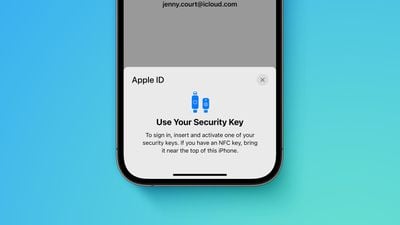
Apple заявляет, что дополнительная функция безопасности предназначена для пользователей, которым нужна «дополнительная защита от целевых атак, таких как фишинг или мошенничество с социальной инженерией». Когда она включена, для входа в Apple ID требуется ввести пароль учетной записи, а затем использовать сертифицированный FIDO ключ безопасности для двухфакторной аутентификации вместо традиционного шестизначного кода проверки с другого устройства Apple.
Те, кто включит функцию, должны быть очень осторожны, чтобы не потерять свои ключи безопасности, так как это может привести к необратимой потере доступа к своей учетной записи Apple ID. По этой причине необходимо настроить как минимум два ключа безопасности, всего поддерживается до шести.
Apple рекомендует хранить ключи безопасности в нескольких местах. Например, вы можете спрятать один ключ дома в качестве резервного решения.
«Храните свои ключи безопасности в надежном месте и подумайте о том, чтобы хранить ключ безопасности в нескольких местах», — говорится в документе. «Например, держите один ключ дома, а другой — на работе. Если вы путешествуете, возможно, вы захотите оставить один из ваших ключей безопасности дома».
Чтобы включить ключи безопасности для Apple ID на iPhone или iPad, откройте приложение «Настройки», коснитесь своего имени, коснитесь «Пароль и безопасность», выберите «Добавить ключи безопасности» и следуйте инструкциям на экране. На Mac откройте приложение «Системные настройки», нажмите на свое имя, нажмите «Пароль и безопасность», нажмите «Добавить» рядом с «Ключи безопасности» и следуйте инструкциям.
Ключи безопасности можно удалить в любое время, повторив описанные выше шаги и нажав или кликнув на «Удалить все ключи безопасности». После этого ваш Apple ID вернется к использованию шестизначного кода проверки для двухфакторной аутентификации.
Многие ключи безопасности похожи на USB-накопитель, некоторые варианты доступны с NFC для беспроводного использования, а другие оснащены портами Lightning, USB-C и/или USB-A для прямого подключения к iPhone, iPad и Mac. Apple рекомендует несколько ключей безопасности в документе, например, YubiKey 5Ci с разъемами Lightning и USB-C.
Документ Apple содержит некоторые другие важные сведения, поэтому стоит ознакомиться с ним перед включением функции. Например, вы не сможете войти в iCloud для Windows при включенной функции, а некоторые типы учетных записей Apple ID не поддерживаются.

















